手机端导航轻松打造:jQuery Mobile导航栏制作全攻略
在移动设备的普及下,打造一个易于使用的导航栏对于提升用户体验至关重要。jQuery Mobile是一个开源的、基于HTML5的移动设备Web开发框架,它提供了丰富的UI组件,其中包括灵活且美观的导航栏。本文将详细讲解如何使用jQuery Mobile来创建一个响应式且功能齐全的手机端导航栏。
1. 基础准备
在开始制作导航栏之前,确保你已经包含了jQuery Mobile的CSS和JavaScript文件。可以通过CDN快速引入这些资源:
<link rel="stylesheet" href="https://code.jquery.com/mobile/1.4.5/jquery.mobile-1.4.5.min.css" /> <script src="https://code.jquery.com/jquery-3.2.1.min.js"></script> <script src="https://code.jquery.com/mobile/1.4.5/jquery.mobile-1.4.5.min.js"></script> 2. 创建基本结构
首先,创建一个简单的HTML结构,这个结构将包含一个导航栏和一个页面内容。
<div data-role="page" id="home"> <div data-role="header"> <h1>首页</h1> <a href="#" data-icon="home">首页</a> </div> <div data-role="content"> <p>这里是内容区域。</p> </div> <div data-role="footer"> <h4>版权所有 © 2023</h4> </div> </div> 在这个例子中,我们创建了一个名为home的页面,它包含一个标题、一个导航按钮和一个内容区域。
3. 设计导航栏
为了设计一个美观且功能齐全的导航栏,我们需要对.ui-bar类进行样式定制。以下是一个基本的导航栏样式:
.ui-bar-a, .ui-bar-b { background-color: #5f9ea0; color: #ffffff; } .ui-header, .ui-footer { background-color: #5f9ea0; color: #ffffff; border-width: 0; } 在这里,我们为.ui-bar-a和.ui-bar-b设置了背景颜色,以及为.ui-header和.ui-footer设置了相同的背景和边框样式。
4. 添加导航链接
在导航栏中添加链接,以便用户可以轻松导航到不同的页面或内部页面。例如:
<div data-role="header"> <h1>导航栏</h1> <a href="#home" data-icon="home">首页</a> <a href="#page2" data-icon="grid">页面2</a> </div> 这里,我们添加了两个链接,分别指向名为home和page2的页面。
5. 创建子页面
为了展示导航栏如何在不同页面间工作,我们需要创建一个新的页面page2。
<div data-role="page" id="page2"> <div data-role="header"> <h1>页面2</h1> <a href="#home" data-icon="back">返回</a> </div> <div data-role="content"> <p>这里是页面2的内容。</p> </div> <div data-role="footer"> <h4>页面2的页脚</h4> </div> </div> 在这个页面中,我们添加了一个返回链接,用于导航回首页。
6. 响应式设计
jQuery Mobile框架本身就是为了响应式设计而设计的。为了确保导航栏在不同设备上表现良好,你可以使用以下属性:
<div data-role="header" data-position="fixed"> <h1>固定导航栏</h1> </div> 这里,我们使用data-position="fixed"属性将导航栏固定在屏幕顶部。
7. 测试与优化
完成导航栏的制作后,使用不同的设备和浏览器进行测试,确保导航栏在各种条件下都能正常工作。根据测试结果进行相应的优化。
8. 总结
通过上述步骤,你已经学会如何使用jQuery Mobile创建一个响应式且功能齐全的手机端导航栏。记住,实践是提高的关键,尝试不同的样式和功能,以找到最适合你项目的解决方案。
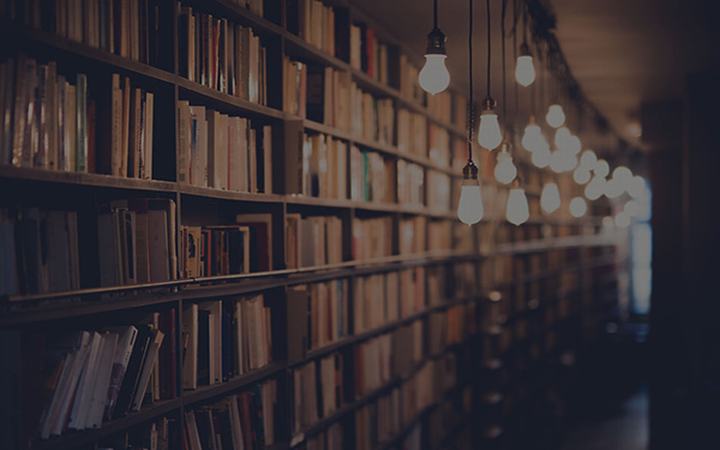
 支付宝扫一扫
支付宝扫一扫 微信扫一扫
微信扫一扫

